金蝶使用几招技巧
金蝶财务软件使用技巧

金蝶财务软件使用技巧1. 介绍金蝶财务软件是一款功能强大、使用广泛的财务管理工具。
本文将介绍一些使用金蝶财务软件的技巧,帮助用户更高效地操作和管理财务数据。
2. 快捷键金蝶财务软件提供了许多快捷键,可以帮助用户更快速地完成各种操作。
以下是一些常用的快捷键:•Ctrl + N:新建一个凭证•Ctrl + S:保存当前凭证•Ctrl + Z:撤销上一步操作•Ctrl + Y:恢复撤销的操作•Ctrl + C:复制选中的内容•Ctrl + V:粘贴复制的内容•Ctrl + X:剪切选中的内容•Ctrl + A:全选当前页的内容3. 使用模板金蝶财务软件提供了多种凭证模板,可以根据实际需要选择并使用。
使用模板可以节省创建凭证的时间,并保证凭证的一致性。
以下是使用模板的步骤:1.打开金蝶财务软件并登录账号;2.在主界面中选择“凭证”菜单;3.点击“新建凭证”按钮;4.在弹出的窗口中选择需要的凭证模板;5.填写凭证的相关信息,并保存。
4. 批量操作金蝶财务软件支持批量操作,可以帮助用户同时处理多个凭证。
以下是一些常用的批量操作:•批量修改:选中需要修改的凭证,右键点击鼠标,在弹出的菜单中选择“批量修改”,进行相应的修改操作;•批量删除:选中需要删除的凭证,右键点击鼠标,在弹出的菜单中选择“批量删除”,确认删除操作;•批量打印:选中需要打印的凭证,右键点击鼠标,在弹出的菜单中选择“批量打印”,选择打印的方式和输出格式;•批量复制:选中需要复制的凭证,右键点击鼠标,在弹出的菜单中选择“批量复制”,粘贴到指定位置。
5. 信息查询与分析金蝶财务软件提供了丰富的查询和分析功能,帮助用户快速获取财务数据并进行深入分析。
以下是一些常用的查询和分析功能:•账簿查询:在主界面选择“账簿”菜单,选择需要查询的账簿类型和时间范围,点击“查询”按钮,即可查看相应的财务数据;•统计报表:在主界面选择“报表”菜单,选择需要生成的报表类型和时间范围,点击“生成”按钮,即可生成相应的统计报表;•多维分析:在主界面选择“分析”菜单,选择需要分析的维度和指标,点击“生成”按钮,即可生成相应的多维分析报表。
金蝶KIS软件操作小技巧7

金蝶KIS软件操作小技巧7金蝶KIS软件操作小技巧 7•601.为什么编辑时自动从账务引入数据不起作用原因在账套选项中没有勾选“编辑出纳日记账记录时可以自动从账务引入数据”的选项。
请按下列步骤操作:1、打开【系统维护】→【账套选项】→【高级】;2、在【高级配置选项】窗口,单击【出纳】页签,然后单击选中【编辑出纳日记账记录时可以自动从账务引入数据】,单击【确定】→【确定】。
•602.为什么在现金日记账列表中不显示经手人原因经手人列宽设置为0。
请按下列步骤操作:1、打开【出纳管理】→【现金日记账】,单击【确定】;2、在【现金日记账】窗口,单击【查看】→【页面设置】;3、在【页面设置】窗口,单击【表格列宽】列表中【列名】为经手人对应的【列宽】,在文本框中键入相应的值,单击【确定】。
注意单位分为厘米和英寸,键入的值应考虑所选的单位。
•603.凭证检查功能如何应用请按下列步骤操作:1、打开KIS主界面,单击【账务处理】→【凭证检查】;2、根据需要选择日期范围、凭证字、是否包括已过账凭证等,单击【确定】按钮;3、系统自动检查设定范围内的凭证,并显示检查结果。
•604.如何调整现金日记账列表的行高请按下列步骤操作:1、打开【出纳管理】→【现金日记账】,单击【确定】;2、在【现金日记账】窗口,单击【查看】→【页面设置】;3、在【页面设置】窗口,单击【行高】文本框,在文本框中键入相应的值,单击【确定】,即可调整表格的行高。
注意单位分为厘米和英寸,键入的值应考虑所选的单位。
•605.如何批量审核合同请按下列步骤操作:1、单击【往来管理】→【合同查询及兑现】,设置过滤条件,单击【确定】按钮,打开合同序时簿窗口;2、单击菜单【编辑】→【成批审核】,在确认信息窗口中单击【是】,完成合同的批量审核。
•606.如何复制会计科目请按下列步骤操作:1、单击【系统维护】→【会计科目】,打开会计科目窗口;2、单击选中要复制的会计科目,单击【复制】按钮,打开科目复制窗口;3、键入【源科目代码】、【目的科目代码】,单击选中【复制最大级数】,最后单击【确认】即可成功复制科目。
金蝶K3财务软件使用技巧
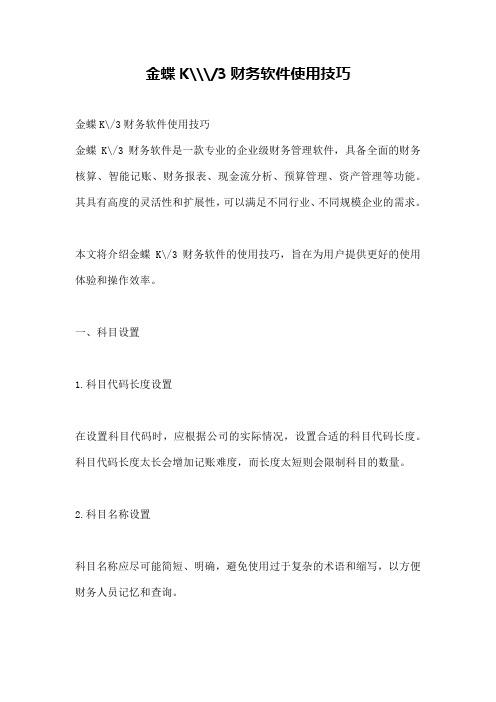
金蝶K\\\/3财务软件使用技巧金蝶K\/3财务软件使用技巧金蝶K\/3财务软件是一款专业的企业级财务管理软件,具备全面的财务核算、智能记账、财务报表、现金流分析、预算管理、资产管理等功能。
其具有高度的灵活性和扩展性,可以满足不同行业、不同规模企业的需求。
本文将介绍金蝶K\/3财务软件的使用技巧,旨在为用户提供更好的使用体验和操作效率。
一、科目设置1.科目代码长度设置在设置科目代码时,应根据公司的实际情况,设置合适的科目代码长度。
科目代码长度太长会增加记账难度,而长度太短则会限制科目的数量。
2.科目名称设置科目名称应尽可能简短、明确,避免使用过于复杂的术语和缩写,以方便财务人员记忆和查询。
3.科目类别设置在设置科目类别时,应根据公司的实际情况,设置合适的科目类别。
如收入类、支出类、成本类、资产类、负债类等。
不同的科目类别应该有不同的记账规则和凭证模板。
二、常用操作1.查看流水明细在财务管理中,经常需要查看账户的流水明细。
通过“现金日记账”、“银行存款日记账”等功能可以方便地查看账户的流水明细。
2.批量凭证制作在进行批量记账时,可以通过“批量凭证制作”功能进行处理,可以高效地减少财务人员的工作量。
3.复制凭证在制作凭证时,可以使用“复制凭证”功能,可以快速地复制已有的凭证,并进行修改。
这样可以大大提高凭证制作的效率。
4.年末结账在进行年末结账时,应该先对账户进行对账,清理账目,经过核对无误之后再进行年末结账。
在结账后,应该做好后续的凭证备份和资料归档工作。
三、财务报表1.资产负债表资产负债表是企业财务报表中最基础的报表之一,可以清晰地反映公司的资产、负债和所有者权益的状况。
在使用金蝶K\/3财务软件制作资产负债表时,应注意选择正确的数据口径和时间范围。
2.利润表利润表是企业财务报表中反映公司收入、成本和利润状况的报表,可以帮助企业实时掌握财务情况和经营状况。
在使用金蝶K\/3财务软件制作利润表时,应注意选择正确的数据口径和时间范围。
金蝶K3使用技巧
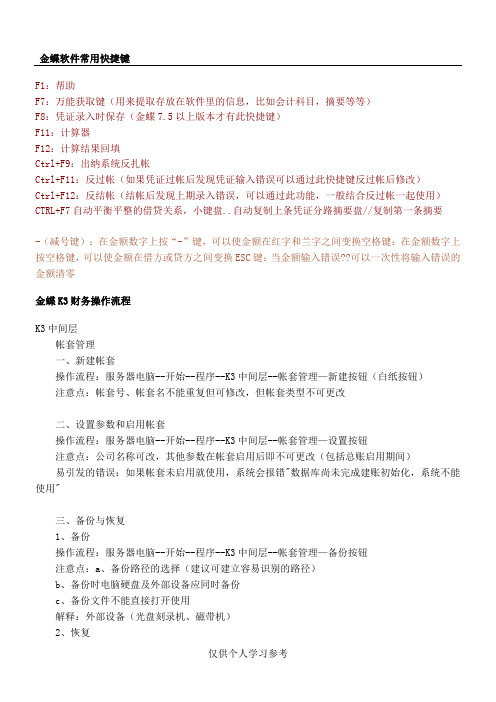
金蝶软件常用快捷键F1:帮助F7:万能获取键(用来提取存放在软件里的信息,比如会计科目,摘要等等)F8:凭证录入时保存(金蝶7.5以上版本才有此快捷键)F11:计算器F12:计算结果回填Ctrl+F9:出纳系统反扎帐Ctrl+F11:反过帐(如果凭证过帐后发现凭证输入错误可以通过此快捷键反过帐后修改)Ctrl+F12CTRL+F7-金额清零金蝶K3K3使用"三、备份与恢复1、备份操作流程:服务器电脑--开始--程序--K3中间层--帐套管理—备份按钮注意点:a、备份路径的选择(建议可建立容易识别的路径)b、备份时电脑硬盘及外部设备应同时备份c、备份文件不能直接打开使用解释:外部设备(光盘刻录机、磁带机)2、恢复解释:当源帐套受到损坏,需打开备份文件来使用时用恢复,恢复与备份是对应的过程。
操作流程:服务器电脑--开始--程序--K3中间层--帐套管理—恢复按钮注意点:恢复时“帐套号、帐套名”不允许重复四、用户管理(即可在中间层处理,亦可在客户端处理)操作流程:(中间层)服务器电脑--开始--程序--K3中间层--帐套管理—用户按钮(客户端)K3主控台—进入相应帐套—系统设置—用户管理1、用户组:注意系统管理员组与一般用户组的区别2、新建用户(b3bc45K3客户端基础资料(系统框架设置)1、引入科目操作流程:K3主控台—进入相应帐套—系统设置—基础资料—公共资料--科目—文件—从摸板引入科目注意点:一套帐一套会计科目*2、币别操作流程:K3主控台—进入相应帐套—系统设置—基础资料—公共资料--币别--新增注意点:a、一般不对记帐本位币进行修改b、若币别已有业务发生则不能删除3、凭证字解释:各单位在制作凭证过程中对业务的分类情况操作流程:K3主控台—进入相应帐套—系统设置—基础资料—公共资料--凭证字--新增注意点:若凭证字已有业务发生则不能删除*4、计量单位A、计量单位组解释:对具体的计量单位进行分类--新增Bb,*5--新增6*A--新增Bb、带有...的项目不能直接输入,通过F7选择或增加c、核算项目代码分级通过“.”实现d、若核算项目已有业务发生即不可删除易引发的错误:不可将最底层实际使用的核算项目设置为“上级组”,否则在实际业务发生时将不列入选择项进行选择7、会计科目的新增和修改操作流程:K3主控台—进入相应帐套—系统设置—基础资料—公共资料--科目--新增和属性(即修改)系统关联的注意点:************************************************************************************* **a、未购买应收、应付系统,想在总帐系统看帐龄分析,应该选择"往来业务核算"(往来科目)下挂相应的核算项目类别,并在系统参数中应选择"启用往来业务核销"??启用了往来应收模块,并在应收中作帐,则在总账核算项目明细帐中无法查看客户往来信息b"c科**abcd注意点:需结合各单位业务情况进行选择,注意每个选项的实际使用情况。
金蝶KIS软件操作小技巧4
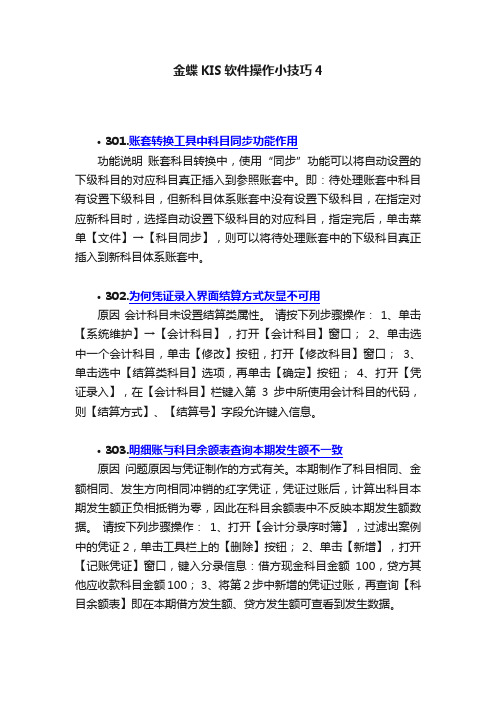
金蝶KIS软件操作小技巧4•301.账套转换工具中科目同步功能作用功能说明账套科目转换中,使用“同步”功能可以将自动设置的下级科目的对应科目真正插入到参照账套中。
即:待处理账套中科目有设置下级科目,但新科目体系账套中没有设置下级科目,在指定对应新科目时,选择自动设置下级科目的对应科目,指定完后,单击菜单【文件】→【科目同步】,则可以将待处理账套中的下级科目真正插入到新科目体系账套中。
•302.为何凭证录入界面结算方式灰显不可用原因会计科目未设置结算类属性。
请按下列步骤操作: 1、单击【系统维护】→【会计科目】,打开【会计科目】窗口;2、单击选中一个会计科目,单击【修改】按钮,打开【修改科目】窗口;3、单击选中【结算类科目】选项,再单击【确定】按钮;4、打开【凭证录入】,在【会计科目】栏键入第3步中所使用会计科目的代码,则【结算方式】、【结算号】字段允许键入信息。
•303.明细账与科目余额表查询本期发生额不一致原因问题原因与凭证制作的方式有关。
本期制作了科目相同、金额相同、发生方向相同冲销的红字凭证,凭证过账后,计算出科目本期发生额正负相抵销为零,因此在科目余额表中不反映本期发生额数据。
请按下列步骤操作:1、打开【会计分录序时簿】,过滤出案例中的凭证2,单击工具栏上的【删除】按钮; 2、单击【新增】,打开【记账凭证】窗口,键入分录信息:借方现金科目金额100,贷方其他应收款科目金额100; 3、将第2步中新增的凭证过账,再查询【科目余额表】即在本期借方发生额、贷方发生额可查看到发生数据。
•304.利润表打印时有很多空白行和列请按下列步骤操作:1、打开利润表;2、单击菜单【属性】→【报表属性】;3、单击【报表行列】页签,根据报表实际需要的行和列数,在下方的【总行数】和【总列数】中分别键入对应的数值;4、设置完成单击【确定】保存设置。
•305.如何使用报表表间取数功能请按下列步骤操作: 1、打开自定义报表; 2、单击【编辑】菜单→【公式向导】→【表间取数】页签;3、单击选中报表名称,键入单元名称,再单击【填入公式】按钮,单击【确定】保存设置。
金蝶K使用技巧
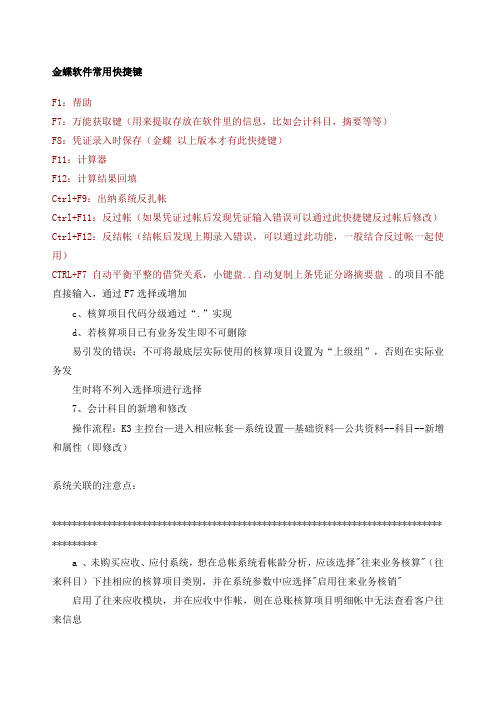
金蝶软件常用快捷键F1:帮助F7:万能获取键(用来提取存放在软件里的信息,比如会计科目,摘要等等)F8:凭证录入时保存(金蝶以上版本才有此快捷键)F11:计算器F12:计算结果回填Ctrl+F9:出纳系统反扎帐Ctrl+F11:反过帐(如果凭证过帐后发现凭证输入错误可以通过此快捷键反过帐后修改)Ctrl+F12:反结帐(结帐后发现上期录入错误,可以通过此功能,一般结合反过帐一起使用)CTRL+F7 自动平衡平整的借贷关系,小键盘..自动复制上条凭证分路摘要盘.的项目不能直接输入,通过F7选择或增加c、核算项目代码分级通过“.”实现d、若核算项目已有业务发生即不可删除易引发的错误:不可将最底层实际使用的核算项目设置为“上级组”,否则在实际业务发生时将不列入选择项进行选择7、会计科目的新增和修改操作流程:K3主控台—进入相应帐套—系统设置—基础资料—公共资料--科目--新增和属性(即修改)系统关联的注意点:****************************************************************************** *********a 、未购买应收、应付系统,想在总帐系统看帐龄分析,应该选择"往来业务核算"(往来科目)下挂相应的核算项目类别,并在系统参数中应选择"启用往来业务核销"启用了往来应收模块,并在应收中作帐,则在总账核算项目明细帐中无法查看客户往来信息应收帐款科目下挂客户、职员、物料时b、未购买购销存系统,想在总帐系统看数量帐,存货科目应选择"数量金额辅助核算"如果既选择数量金额辅助核算又在物流模块中处理日常业务,会不会对帐务造成影响c、未购买现金流量表系统,想在总帐系统生成现金流量表,应选择"现金等价物"(货币资金科目及短期投资类科目)***************************************************************************************操作注意点:a、一个科目可平行下挂1024个核算项目类(即多项目核算)b、科目已有业务发生,科目不可删除和修改科目下挂的核算项目类别c、科目有业务发生,币别只能改为核算所有币别d、可通过禁用的方法,把不能修改的科目或核算项目禁用总帐系统(核心基础系统)一、系统参数操作流程:K3主控台—进入相应帐套—系统设置—总帐系统--系统参数备注:“启用往来业务核销”是针对会计科目设的参数,选择此参数后总账系统中各会计科目可以进行往来业务核销。
金蝶管理软件操作方法
金蝶管理软件操作方法
金蝶管理软件是一种综合性的企业管理软件,包括财务管理、人力资源管理、供应链管理等多个模块。
以下是一些常见的操作方法:
1. 登录:打开金蝶管理软件,输入用户名和密码登录系统。
2. 导航:在软件界面上方通常有一个导航栏,可以通过点击导航栏上的不同模块进入相应的功能页面。
3. 新增数据:在具体的功能页面中,可以通过点击“新增”按钮或使用快捷键(通常为Ctrl+N)来新增一条数据。
4. 编辑数据:选择要编辑的数据,在功能页面上点击“编辑”按钮,或者使用快捷键(通常为Ctrl+E)进行编辑。
5. 搜索数据:在功能页面上方通常有一个搜索栏,可以在搜索栏中输入关键字来搜索相应的数据。
6. 删除数据:选择要删除的数据,在功能页面上点击“删除”按钮,或者使用快捷键(通常为Ctrl+D)进行删除。
7. 导出数据:在功能页面上点击“导出”按钮,选择导出格式(如Excel、PDF
等),保存到本地计算机。
8. 打印报表:在功能页面上点击“打印”按钮,可以选择打印格式,并将报表打印出来。
9. 设置参数:在软件的设置页面,可以设置一些特定参数,如公司名称、账套信息等。
10. 数据分析:金蝶管理软件通常提供了数据分析的功能,可以通过点击相应的分析菜单或图表来查看销售统计、财务分析等数据。
以上是金蝶管理软件的一些常见操作方法,具体操作可能因软件版本和功能模块而有所不同,建议参考软件的用户手册或联系金蝶客服了解更详细的操作方法。
金蝶KIS软件操作小技巧5
金蝶KIS软件操作小技巧5•401.附表现金及现金等价物净增加额项目如何取数现金流量表附表中【现金及现金等价物净增加额】项目的数据是根据附表各项目计算得出的。
其计算公式如下:现金及现金等价物净增加额=现金的期末余额-现金的期初余额+现金等价物的期末余额-现金等价物的期初余额。
•402.接收报表数据有什么用途通过接收报表数据功能,可将下级组织机构上报的报表数据导入到汇总账套中,供报表汇总以及报表集中打印使用。
•403.查询明细账时有部分记录显示错位原因显示错位的凭证中摘要过长。
解决方案在【账务处理】→【凭证查询】中修改显示错位的凭证,将凭证摘要缩短。
•404.重新启用出纳系统后仍然不允许修改初始余额原因没有反轧账到启用期间的起始日期。
请按下列步骤操作: 1、调整出纳系统的启用期间;2、反轧账到启用期初的,例如:出纳启用期间为2009年8月,则需要反扎账到2009年8月1日。
•405.凭证录入界面不显示凭证字请按下列步骤操作:1、单击选中【系统维护】→【账套选项】;2、单击选中【凭证】→【凭证需要凭证字】→【确定】即可。
•406.一级科目长度如何修改请按下列步骤操作:1、单击操作系统【开始】→【程序】→【金蝶KIS】,然后单击【工具】列表下的【科目结构管理工具】; 2、打开【科目结构管理】登录账套窗口,键入用户名、口令,选择相应账套;3、单击【修改长度】,单击选中【增加长度】,并根据需要设置插入的位置。
•407.有部分余额为零的往来单位第二年不想使用请按下列步骤操作: 1、单击【系统维护】→【账套选项】; 2、单击【高级】→【结账】,单击选中【年结后删除余额为零的往来单位】。
•408.科目设置了助记码有什么作用功能说明在会计科目属性界面添加了助记码后,凭证录入时直接键入会计科目的助记码即可带出会计科目信息。
•409.凭证普通打印如何调整摘要列宽度请按照下列步骤操作:1、单击【账务处理】→【凭证查询】,打开会计分录序时簿窗口;2、单击菜单【文件】→【打印凭证】,打开打印记账凭证窗口;3、单击取消【套打凭证】,然后再单击【打印设置】,打开单据打印格式窗口;4、单击打开【尺寸】页签,然后在【打印尺寸定义】栏中设置摘要项目的栏目宽度,最后单击【确定】保存设置即可。
金蝶财务软件操作流程及使用技巧
金蝶财务软件操作流程及使用技巧金蝶财务软件操作流程了解吗?你知道金蝶财务软件有哪些使用技巧吗?下面是为大家带来的金蝶财务软件操作流程和使用技巧的知识,欢迎阅读。
一、新建账套在系统登录处直接单击“新建”,输入文件名,保存(在系统登录处新建账套必须在没有选中账套的前提下,如已选中账套可进去后点文件上面的新建账套)。
下一步输入账套名称,此处名称一定为单位全称,它将出现在所有的打印输出资料中。
选择行业后双击或单击“详细资料”,可以查看所选行业的预设科目表。
科目级别最长为6级,最多为15位。
建议采用“自然月份”和“会计年度由1月1日开始”,选择账套的启用期间,表示从某月开始进行电脑账务处理。
完成,进入初始化。
二、初始化设置1、币别:增加,输入代码和名称,在启用账套当月输入期初汇率,如:USD 美元 7.2 HKD 港元 0.982、会计科目:在此可添加、修改和删除科目。
有外币核算的科目可选择“核算单一外币”或“核算所有币别”,勾选“期末调汇”。
有往来业务核算的科目可设置“单一或多核算项目”,勾选“往来业务核算”。
存货类科目可勾选“数量金额辅助核算”,输入计量单位。
3、核算项目:在此增加往来单位、部门和职员的资料。
在“往来单位”页输入往单位代码和名称。
在“部门”页,逐个输入部门代码和名称。
在“职员”页,注意增加新的职员类别,如果类别为“不参与工资核算”,则以后在进行工资费用核算时此职员的工资将不予出现。
注:已离职人员选择“不参与工资核算”4、初始数据:白色区域直接录入。
黄色区域只要录入其下级科目的数据即可。
如果是年初(1月)建账,只需录入期初余额。
年中建账(2-12月),则必需录入期初余额、累计借方、累计贷方、累计损益实际发生额4项。
分币种数据录入:在初始数据输入窗口中左上角的下拉框可选择不同的币种进行录入,如选择“美元”,则可输入设了美元核算的科目,选择“数量”可输入设了数量金额辅助核算的科目。
选择“综合本位币”可对输入的所有币种金额进行汇总计算。
金蝶使用指南
金蝶使用指南《金蝶使用指南》嗨,刚接触金蝶的朋友,我今天就和你唠唠金蝶的使用,这就像是我们刚进入一个新的游戏世界一样,有点陌生有点懵,我当时就是这样。
一、基本注意事项首先呢,在第一次打开金蝶的时候,你得注意安装过程。
一定要按照安装向导的步骤一步步来,就像砌墙一样,基础步骤要是乱了,后面可就不稳。
我当时安装的时候没仔细看,差点就选错了安装路径,差点就给后面带来一堆麻烦事儿。
所以这个安装路径啊,最好就选默认的,要是你非要换,一定要记好了,不然之后你都不知道找程序文件去哪儿找。
还有,初始数据的录入那可是相当重要的啊。
这就好比是给房子打地基,地基歪了,房子肯定盖不正啊。
所以每一个数据都要核对准确喽,数字多一位少一位那可不行,办公地址啊,公司名称啊,这些基本信息千万别弄错。
二、实用建议在使用金蝶记账凭证录入的时候,我跟你说啊,有个小诀窍,那就是如果有相似的凭证,你不用完全重新录入。
往下有个复制或者参考的按钮,你可以利用起来,这就像是你抄作业(当然是合法合理的借鉴哈),稍微改改就成了新的凭证,能省不少事儿呢。
对了,查询功能也很强大的。
如果你要找某天某笔交易,可别傻乎乎地一页一页翻凭证,在查询界面输入关键信息,比如说日期、金额或者涉及的科目之类的,一搜就出来了。
我一开始可不知道这个,就在那翻啊翻的,浪费不少时间。
在设置会计期间的时候也要注意。
正常是按照自然月度来的,但是有些特殊行业或是特殊公司需求可能不一样。
比如说有的企业是以项目周期为会计期间的,这时候你就要在金蝶里设置好这种特殊的会计期间划分方式。
这种设置你一定要谨慎啊,因为一旦确定了,后续很多报表统计、数据汇总都是基于这个会计期间的标准来的,要是设置错了,那之后出的财务报表就全都乱七八糟的了。
等等,这里特别重要,在设置之前一定要跟公司的财务负责人或者相关领导确认好。
三、容易忽视的点有个很容易被忽视的地方,就是账户权限的设置。
你可能觉得初始设置一个通用的高权限就行啦。
- 1、下载文档前请自行甄别文档内容的完整性,平台不提供额外的编辑、内容补充、找答案等附加服务。
- 2、"仅部分预览"的文档,不可在线预览部分如存在完整性等问题,可反馈申请退款(可完整预览的文档不适用该条件!)。
- 3、如文档侵犯您的权益,请联系客服反馈,我们会尽快为您处理(人工客服工作时间:9:00-18:30)。
金蝶使用几招技巧
一、凭证处理
1、摘要栏
两种快速复制摘要的功能,在下一行中按“..”可复制上一条摘要,按“//”可复制第一条摘要。
同时,系统还设计了摘要库,在录入凭证过程中,当光标定位于摘要栏时,按F7或单击「获取」按钮,即可调出凭证摘要库。
选择所需的摘要即可,在这个窗口中,您还可以新增、删除或引入摘要;
2、会计科目栏
会计科目获取——F7或用鼠标单击窗口中的「获取」按钮,可调出会计科目代码;
3、金额栏
已录入的金额转换方向,按“空格”键即可;若要输入负金额,在录入数字后再输入“-”号即可;
4、金额借贷自动平衡——“CTR+F7”
5、凭证保存——F8
二、凭证审核
1、成批审核——先在凭证查询中,“凭证查询”→“全部、全部”,选文件菜单中的“成批审核”功能或按“CTR+H”即可;
2、成批销章(反审核)——先在凭证查询中,“凭证查询”→“全部、全部”,选文件菜单中的“成批销章”功能或按“CTR+V”即可;
三、凭证过帐
1、凭证过帐→向导
2、凭证反过帐——“CTR+F11”
四、期末结帐
1、期末结帐:期末处理→期末结帐→向导
2、期末反结帐:CTR+F12
五、出纳扎帐与反扎帐
1、出纳扎帐:出纳→出纳扎帐→向导
2、出纳反扎帐:CTR+F9
六、备份(磁盘或硬盘)
1、初始化完、月末或年末,用磁盘备份,插入A盘→文件→备份;
2、初始化完、月末或年末,用硬盘备份,文件→备份→选择路径(C盘、D盘、E盘)
七、帐套恢复
想用备份的账套数据(即相应的.AIB 文件),先将备份的账套恢复到硬盘中(恢复为AIS 账套文件),再打开它。
利用此功能可将备份到软盘上的账套资料恢复到硬盘中。
具体操作:
文件菜单→恢复→恢复账套→选择备份文件点击后<打开>→恢复为“AIS”帐套;
七、工具
1、用户管理(用户增加、删除、授权);
2、用户登录密码(用户密码增加、修改、删除);
3、计算器—F11。
